Windows -Zeitskala -Zweck und Abschaltverfahren

- 4599
- 1155
- Kayra Caspers
Das Windows 10 -Betriebssystem ist einfach mit verschiedenen Diensten und zusätzlichen Komponenten überfüllt, die nicht immer echte Vorteile haben. In dieser Hinsicht stellt sich eine logische Frage: "Warum brauche ich sie, wenn ich sie nicht benutzen werde?". Die meisten Benutzer stellen solche Fragen, da der Wunsch, den Betrieb des Betriebssystems zu optimieren und zu beschleunigen. Dieser Artikel ist nur einer von vielen, was nur darauf abzielt, zu erklären, welche Komponenten ausgeschaltet werden können und warum sie die Leistung des Betriebssystems nicht beeinflussen können.

Einstellungen einer Zeitskala -Windows.
Zweck und Funktionalität
Die Funktion „Temporary Scale“, deren Fähigkeiten von ihnen berücksichtigt werden, wurde also in das Betriebssystem mit dem Update „1803“ eingeführt und wurde als "Timeline" bezeichnet, die als "Timeline" bezeichnet wurde. Wenn Sie jedoch eine kleine Umfrage durchführen und fragen, welcher der Benutzer diese Innovation wirklich aktiv nutzt, werden nur wenige positiv beantwortet. Dies liegt daran. Aber ist alles wirklich so schlimm, wie es scheint.
In der Tat ist eine „vorübergehende Skala“ eine ziemlich ehrgeizige Funktion, deren Vorteile auf bestimmte Kategorien von Benutzern abzielen, haupt. Zum Beispiel ist es leicht genug zuzustimmen, dass es sehr bequem ist, mit einer Datei auf einem Computer oder einem Smartphone/Tablet zu arbeiten, sie jedoch auf einem anderen Gerät abzuschließen, ohne die Erhaltung und Übertragung von Dateien auf ein anderes Medium zu kümmern. Dementsprechend ist das einzige, was für die volle Arbeit mit der betrachteten Funktionalität erforderlich ist, das aktive Konto Microsoft.
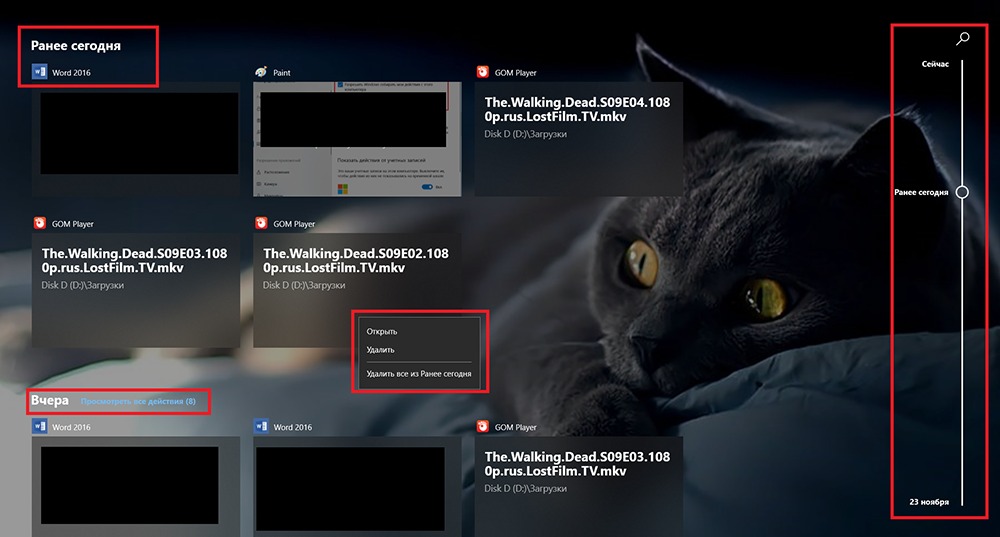
Einschalten und Deaktivieren
Wie oben erwähnt, ist die „temporäre Skala“ für Benutzer mit April -Update "1803" verfügbar geworden. Die Übergangstaste zum Anzeigenbereich befindet sich in der Taskleiste neben der Schaltfläche "Suche" und wird als "Präsentation von Aufgaben" bezeichnet, die als "Präsentation von Aufgaben" bezeichnet wird. Wenn Sie aus irgendeinem Grund keine benannte Taste haben, ist es möglich, dass das Betriebssystem nicht auf Ihrem Computer aktualisiert wurde, was bedeutet, dass Sie den Aktivitätsverlauf nicht verwenden können, bevor Sie die Lücken in der aktuellen Konfiguration beseitigen der Versammlung. Der zweite Grund für das Fehlen der Ikone ist noch banaler, es wurde einfach absichtlich versteckt oder nicht. Um diese Theorie zu überprüfen, klicken Sie auf die Maus im "Tasks Panel" und stellen Sie sicher, dass die Schaltfläche "Tick" ein Kontrollkästchen in der Zeile "Zeile anzeigen" Setzen. Um einen schnellen Zugriff auf die Skala zu erhalten.
Wenn Sie die „Timeline“ aktivieren, sind alle Registerkarten im Standarddesign in Form eines „schnellen Zugriffsfeldes“ vor Ihnen geöffnet, dh je mehr Fenster, desto niedriger ihre Größe und sie werden nach dem sortiert Gleiches Prinzip - "Zum Zeitpunkt der letzten Aktivität". Auf der rechten Seite des Panels befindet sich eine temporäre Skala und eine Schnellsuche für den Aktivitätsverlauf und um die vergangenen Tage anzusehen, scrollen Sie einfach die Skala nach unten nach unten. Unabhängig davon ist erwähnenswert. In gewisser Weise ist dies eine unverhüllte Werbung Ihres eigenen Produkts, aber ist es möglich, dafür die Schuld zu geben.
Um weiter mit der Datei zu arbeiten oder eine Videodatei weiter anzuzeigen, reicht es aus, nur auf das entsprechende Symbol zu klicken, und das System wechselt automatisch zur extrem. Alle Inhalte, wie der übliche Aktivitätsverlauf im Browser, können gereinigt werden. Sie müssen mit der rechten Schaltfläche auf das Symbol klicken und "Löschen" auswählen. Wie Sie sehen können, ist alles so einfach und erschwinglich wie möglich.
Entfernung
Aber trotz allem, um oben zu sagen, weiß nicht jeder über „Timeline“, und wenn sie wissen, planen sie nicht, es zu verwenden. Daher benötigen sie diesen Service/die Funktion nicht grundsätzlich und um das System nicht zu verstopfen, kann es entfernt/deaktiviert werden, was ebenfalls einfach ist. Dies erfordert:
- Drücken Sie die Kombination der Tasten "Win+I" oder öffnen Sie "Start"-"Parameter";
- Gehen Sie zum Abschnitt "Datenschutz"-"Journal of Action";
- Entfernen Sie die Flags aus den Punkten "Ermöglichen Sie Windows, meine Aktionen von diesem Computer zusammenzustellen" und "Ermöglichen Sie Windows, meine Aktionen von diesem Computer in die Cloud zu synchronisieren"
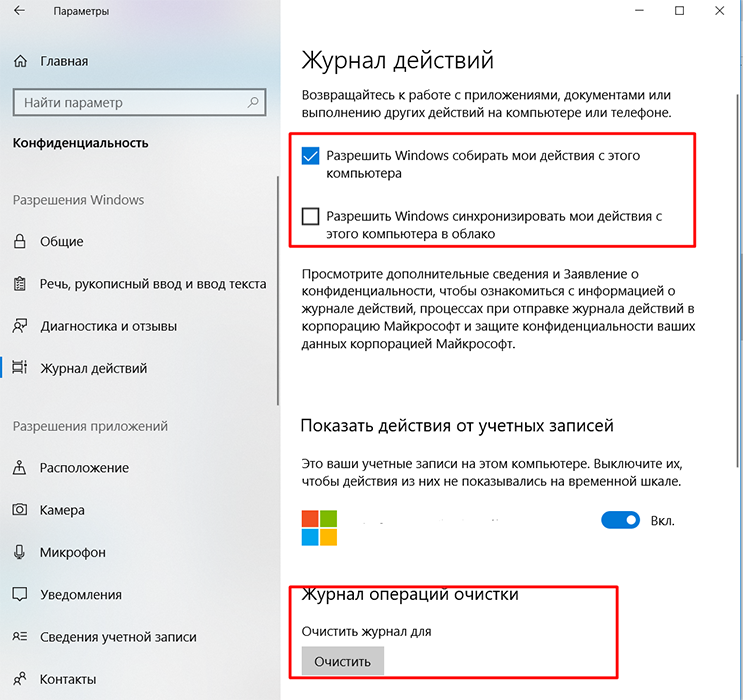
- Zu diesem Zeitpunkt wird das Betriebssystem nicht mehr die Sammlung von Informationen einstellen, aber der bereits gesammelte Geschichte wird noch angezeigt
- Um es mit einer Rädermaus zu entfernen, scrollen Sie nach unten und im Block "Journal of Cleaning Operations" klicken Sie auf "Reinigen"
- Kehren Sie zum Hauptabschnitt der Parameter zurück und öffnen Sie das "System"-"Multitasking";
- Streifen Sie nach Analogie mit dem oben genannten die Seite und schalten Sie "regelmäßig die Empfehlungen auf der Zeitskala" aus
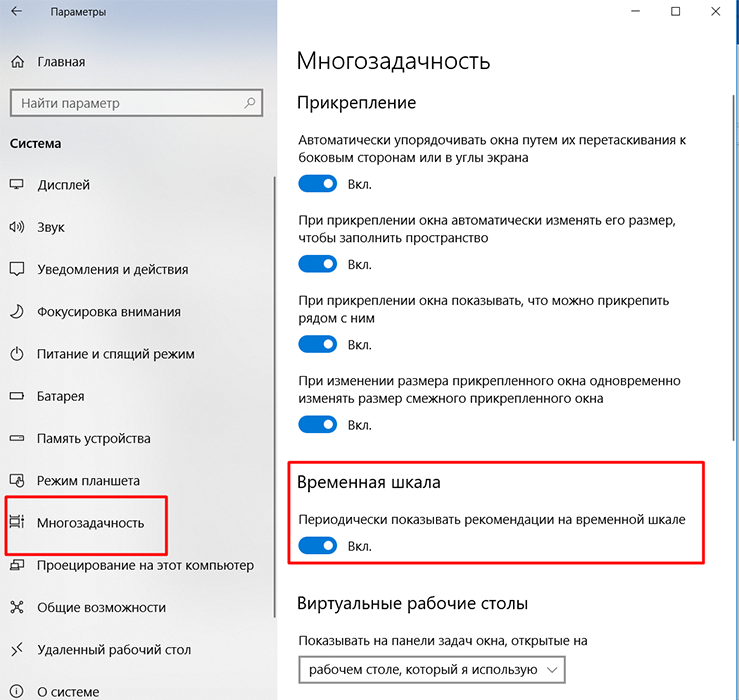
- Diese Schritte deaktivieren nicht nur die Sammlung von Informationen über die Aktivitäten des Benutzers, sondern trennen Sie auch ärgerliche Werbung.
Abschluss
Wie aus all der oben genannten „Zeitleiste“ ersichtlich ist, ist es trotz aller Kritik an Microsoft auf einem ziemlich hohen Niveau bequem und vielfältig, aber es kann leicht ausgeschaltet werden, ohne mit Tanzen zu tanzen ein Tamburin und funktioniert stabil. Das Urteil verdient definitiv die Aufmerksamkeit für sich und die Anerkennung von Benutzern.
- « Bootloader auf Android Wie und mit dem, was der Bootloader freischaltet
- DISM ++ - Programm zum Einrichten und Reinigen von Fenstern »

